- Mwandishi Jason Gerald [email protected].
- Public 2024-01-19 22:14.
- Mwisho uliobadilishwa 2025-01-23 12:48.
Hii wikiHow inafundisha jinsi ya kuunda font yako mwenyewe kwa kutumia huduma mkondoni inayoitwa "Calligraphr." Huduma hii ni bure kutumia na hukuruhusu kuunda fonti ya wahusika hadi 75. Ukiwa na akaunti ya bure, unaweza kuunda fonti moja tu kwa wakati mmoja.
Hatua
Njia 1 ya 4: Kupakua Matukio

Hatua ya 1. Tembelea https://www.calligraphr.com/ katika kivinjari
Anwani hii itakupeleka kwenye wavuti ya Calligraphr. Kwenye wavuti hii, unahitaji kuunda akaunti.
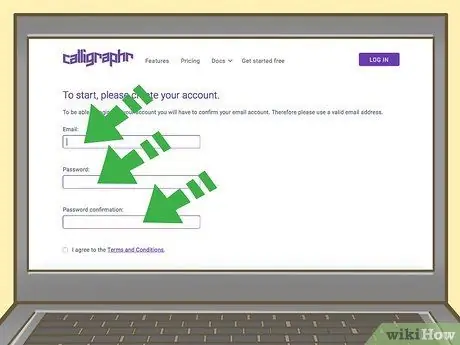
Hatua ya 2. Unda akaunti ya bure
Sio lazima ulipe chochote kutumia Calligraphr, lakini unahitaji kuunda akaunti ukitumia anwani yako ya barua pepe na nywila. Kuunda akaunti:
- Bonyeza " Anza bure ”Juu ya ukurasa.
- Ingiza anwani yako ya barua pepe kwenye uwanja wa "Barua pepe".
- Ingiza nywila kwenye uwanja wa "Nenosiri".
- Ingiza tena nywila kwenye uwanja wa "Uthibitishaji wa Nenosiri".
- Angalia kisanduku "Ninakubali Sheria na Masharti".
- Bonyeza " WAKILISHA ”.
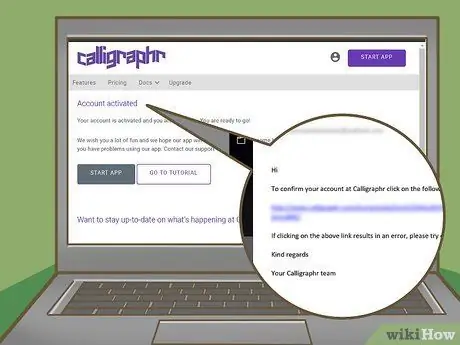
Hatua ya 3. Thibitisha anwani yako ya barua pepe
Nenda kwenye kikasha cha barua pepe uliyotumia kuunda akaunti, kisha angalia barua pepe kutoka "Calligraphr" na ubonyeze kiunga kwenye mwili kuu wa ujumbe. Utarudishwa kwenye ukurasa kuu wa Calligraphr.
Ikiwa hauoni barua pepe iliyo na mada "Thibitisha akaunti yako" kutoka kwa Calligraphr, angalia " Spam "au" Takataka ”Kwenye akaunti ya barua pepe.
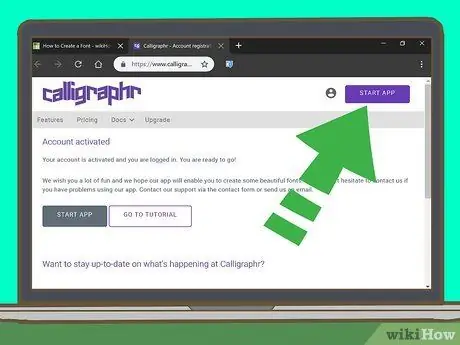
Hatua ya 4. Bonyeza ANZA APP
Ni kitufe cha zambarau kwenye kona ya juu kulia ya ukurasa.
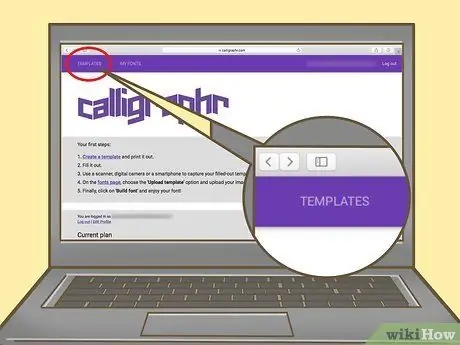
Hatua ya 5. Bonyeza TEMPLATES
Iko kona ya juu kushoto ya ukurasa.
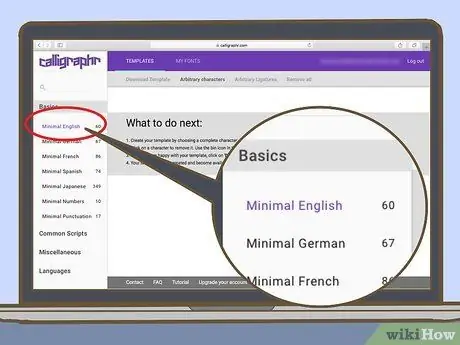
Hatua ya 6. Chagua mipangilio ya lugha
Bonyeza chaguo upande wa kushoto wa ukurasa, kisha hakikisha unapenda mipangilio iliyochaguliwa kwa kuipitia katikati ya ukurasa.
Toleo la bure la Calligraphr hukuruhusu kuchora hadi wahusika 75. Ukichagua " Kima cha chini cha Kiingereza ", Unaweza kuunda fonti za alfabeti nzima na wahusika maalum.
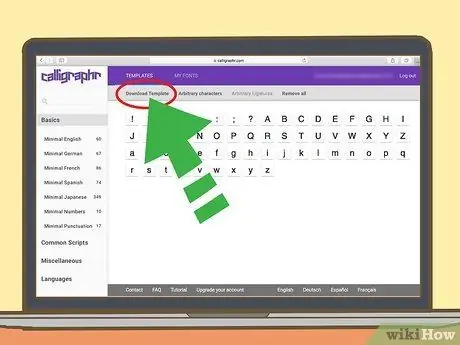
Hatua ya 7. Bonyeza Pakua Kiolezo
Iko kona ya juu kulia ya ukurasa.
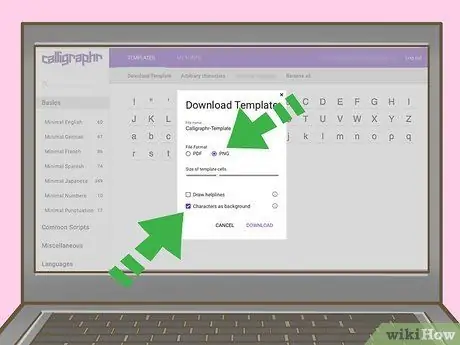
Hatua ya 8. Bonyeza "PNG" na "Wahusika kama mandharinyuma" visanduku vya ukaguzi
Na chaguzi hizi mbili, unaweza kupakua templeti katika muundo unaofaa.
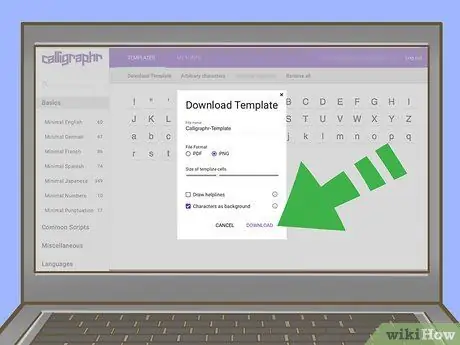
Hatua ya 9. Bonyeza DOWNLOAD
Iko kwenye kona ya chini kulia ya dirisha.
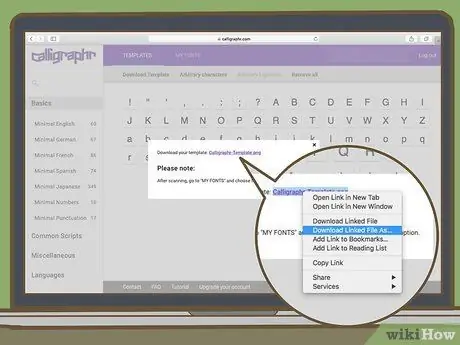
Hatua ya 10. Bonyeza kiungo cha kupakua
Ni kiunga cha kulia kwa laini ya "Pakua templeti yako", juu ya dirisha. Kiolezo kitapakuliwa kwenye kompyuta yako. Mara baada ya kumaliza kupakua, unaweza kuihariri.
- Ikiwa dirisha au kichupo kipya kitafungua unapobofya kiunga cha upakuaji, fungua dirisha hilo au kichupo hicho na bonyeza-kulia kwenye picha ya templeti. Bonyeza " Hifadhi kama " Baada ya hapo, chagua folda ya kuhifadhi kwenye kompyuta na bonyeza " Okoa ”.
- Ikiwa hautaki kuhariri fonti ukitumia programu kutoka kwa kompyuta yako, unaweza kuchapisha templeti, chora font kwa mikono na alama, kisha uchanganishe fonti kwenye kompyuta yako kama faili ya PNG.
Njia 2 ya 4: Kuhariri Kiolezo kwenye Kompyuta ya Windows
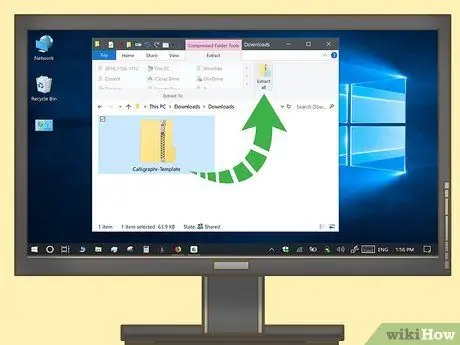
Hatua ya 1. Toa kabrasha la templeti
Ruka hatua hii ikiwa templeti imepakuliwa kama faili moja ya PNG. Ili kutoa folda, bonyeza mara mbili folda na ufuate hatua hizi:
- Bonyeza kichupo " Dondoo ”.
- Bonyeza " Dondoa zote ”.
- Bonyeza " Dondoo ”.
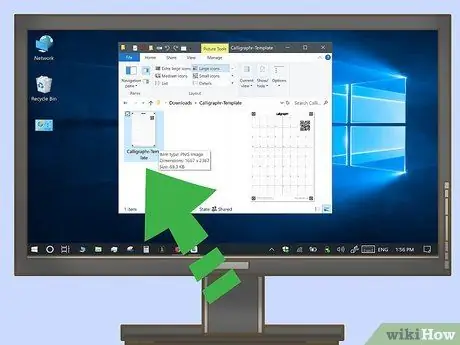
Hatua ya 2. Chagua kiolezo
Bonyeza templeti unayotaka kuhariri kuichagua.
- Ikiwa umepakua folda na templeti nyingi, utahitaji kufungua templeti zilizopo ili kuhakikisha kuwa ni sahihi kabla ya kuendelea.
- Chaguo la "Kiolezo 1" kawaida ni kiolezo cha herufi A-Z na 0-9.
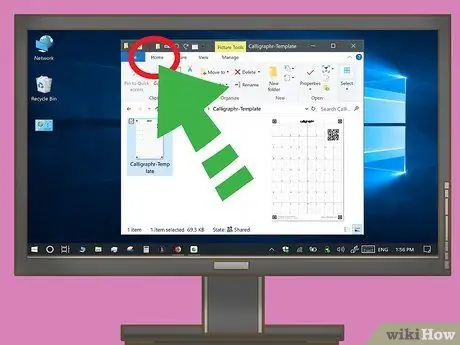
Hatua ya 3. Bonyeza kichupo cha Mwanzo
Iko kona ya juu kushoto mwa dirisha. Upau wa zana utaonekana juu ya dirisha.
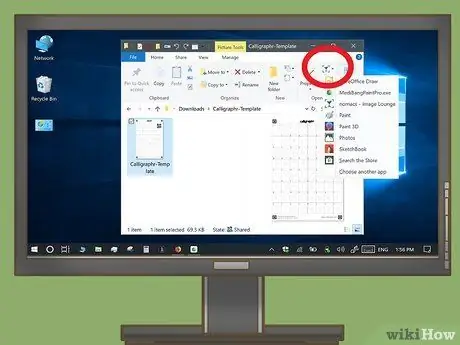
Hatua ya 4. Bonyeza kishale cha kunjuzi Fungua
Aikoni hii inayoangalia chini
kulia kwa kitufe " Fungua ”Katika sehemu ya" Fungua "ya mwambaa zana. Menyu ya kunjuzi itaonekana baada ya hapo.
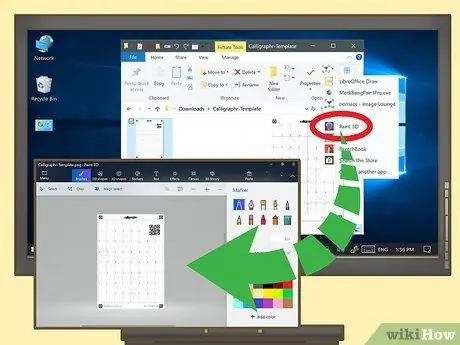
Hatua ya 5. Bonyeza programu ya kuhariri picha na uchague Ok
Chagua programu ya kuhariri picha iliyosanikishwa kwenye kompyuta na bonyeza Sawa ”Kufungua templeti katika programu iliyochaguliwa. Unaweza kutumia Rangi ya MS, Rangi 3D, Photoshop, GIMP, Adobe Illustrator, Inkscape, Corel Draw, au programu zingine.
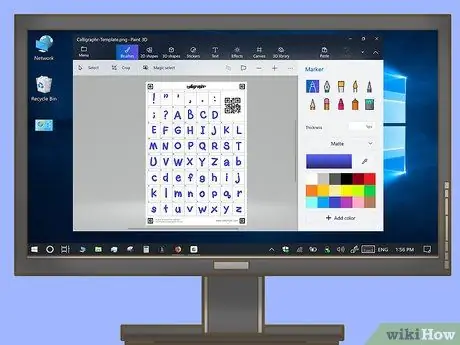
Hatua ya 6. Chora kila mhusika katika kisanduku kilichoandikwa
Tumia kalamu, penseli, au zana ya brashi katika programu ya kuhariri picha kuteka wahusika wako juu ya wahusika wanaofanana kwenye templeti. Jaribu kuteka kila tabia saizi sawa na mhusika katika templeti.
- Ikiwa una stylus na pedi ya kuchora, unaweza kuzitumia badala ya panya. Walakini, unaweza kuhitaji pia kufungua templeti katika programu tofauti.
- Katika programu nyingi za kuhariri picha, unaweza kufuta kosa kwa kubonyeza njia ya mkato ya Ctrl + Z.
- Ikiwa unatumia programu inayounga mkono tabaka nyingi, ni wazo nzuri kuchora herufi za herufi kwenye safu tofauti kutoka kwa templeti.
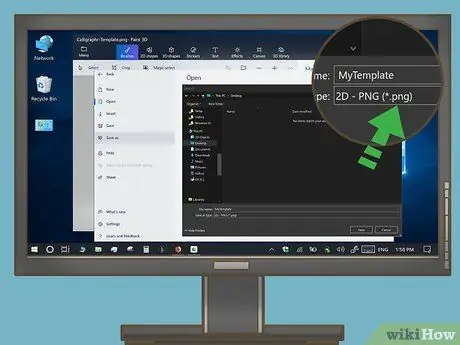
Hatua ya 7. Hifadhi karatasi ya herufi kama picha ya PNG
Fuata hatua hizi ili kuhifadhi karatasi ya herufi katika muundo wa PNG:
- Bonyeza menyu " Faili ”.
- Chagua " Okoa Kama "(au" Hamisha ”Katika programu zingine za kuhariri picha).
- Chagua " PNG "Karibu na" Umbizo "au" Hifadhi kama aina ".
- Andika jina la faili la lahaja karibu na uwanja wa "Jina la faili".
- Bonyeza " Okoa ”.
Njia 3 ya 4: Kuhariri Kiolezo kwenye Mac
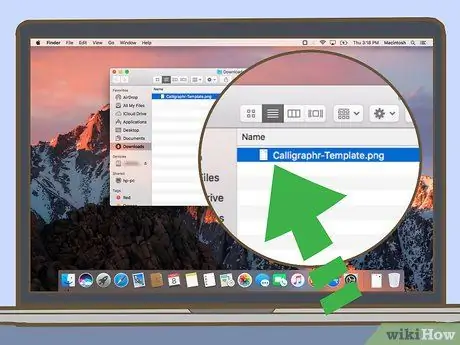
Hatua ya 1. Chagua faili ya kiolezo
Fungua folda ambapo faili ya templeti imepakuliwa, kisha bonyeza faili unayotaka kuhariri kuichagua.
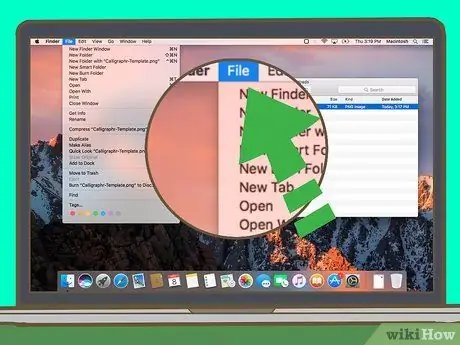
Hatua ya 2. Bonyeza Faili
Chaguo la menyu hii iko juu ya skrini. Menyu ya kunjuzi itaonekana baada ya hapo.
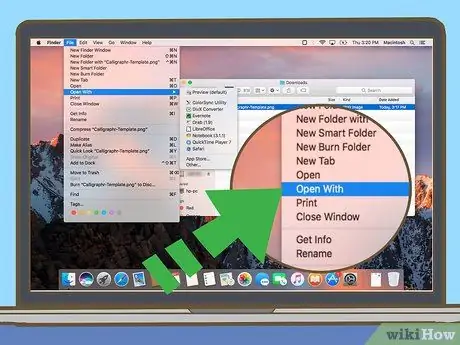
Hatua ya 3. Chagua Fungua na
Ni juu ya menyu kunjuzi. Mara tu ikichaguliwa, menyu ya kujitokeza itaonekana karibu na kielekezi.
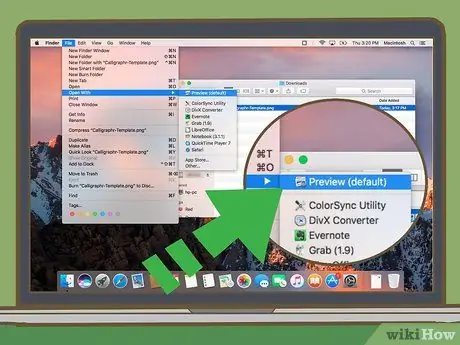
Hatua ya 4. Bonyeza programu ya kuhariri picha
Unaweza kutumia programu yoyote ya kuhariri picha iliyosanikishwa kwenye Mac yako. Programu hizi ni pamoja na hakikisho, Photoshop, GIMP, Adobe Illustrator, Inkscape, Corel Draw, au zingine.
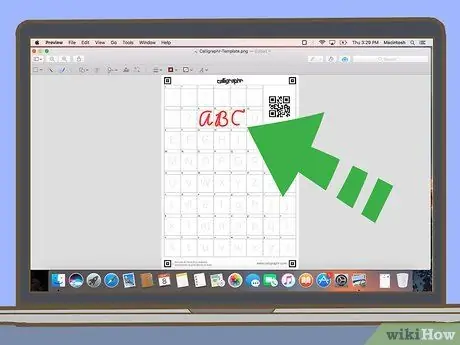
Hatua ya 5. Chora kila mhusika katika masanduku yaliyoandikwa
Tumia kalamu, penseli, au zana ya brashi katika programu ya kuhariri picha kuunda wahusika wako juu ya kila mhusika anayefanana kwenye templeti. Jaribu kuteka herufi ambayo ina ukubwa sawa na saizi ya mhusika wa sampuli kwenye templeti.
- Ikiwa unatumia hakikisho, bonyeza ikoni inayofanana na ncha ya alama juu ya picha, kisha bonyeza ikoni inayofanana na kuchora laini ya penseli. Kwa chaguo hili, unaweza kuteka templeti.
- Ikiwa una stylus na pedi ya kuchora, unaweza kuzitumia badala ya panya. Walakini, unaweza kuhitaji kufungua templeti katika programu tofauti.
- Ikiwa unatumia programu inayounga mkono tabaka nyingi, ni wazo nzuri kuchora herufi za herufi kwenye safu tofauti kutoka kwa templeti.
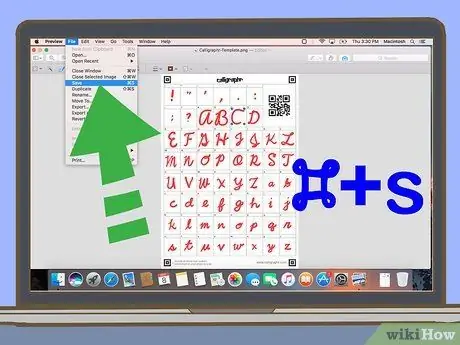
Hatua ya 6. Hifadhi karatasi ya herufi kama picha ya PNG
Fuata hatua hizi ili kuhifadhi karatasi ya wahusika kama picha ya PNG:
- Bonyeza menyu " Faili ”.
- Bonyeza "" Hifadhi kama "" (au " Hamisha ”Kwenye programu zingine).
- Chagua " PNG ”Katika menyu kunjuzi chini ya" Umbizo "au" Chagua aina ya Faili ".
- Andika jina la karatasi ya herufi karibu na "Jina".
- Bonyeza " Okoa ”.
Njia ya 4 ya 4: Kuunda herufi
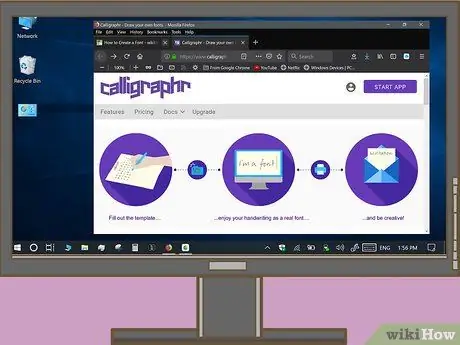
Hatua ya 1. Tembelea https://www.calligraphr.com/ katika kivinjari
Tovuti hii ni tovuti sawa na ulipopakua templeti.
Ingia ukitumia jina la mtumiaji na nywila iliyochaguliwa hapo awali kuunda akaunti kwa njia ya kwanza ikiwa haujaingia kwenye akaunti moja kwa moja
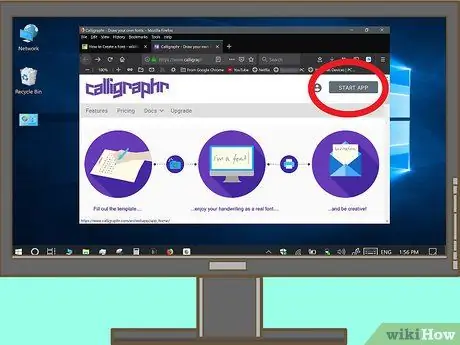
Hatua ya 2. Bonyeza ANZA APP
Iko kona ya juu kulia ya ukurasa.
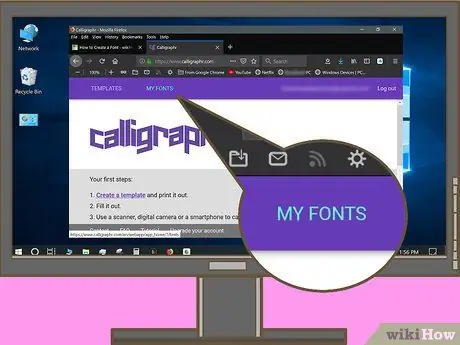
Hatua ya 3. Bonyeza FONTS YANGU
Iko kona ya juu kushoto ya ukurasa.
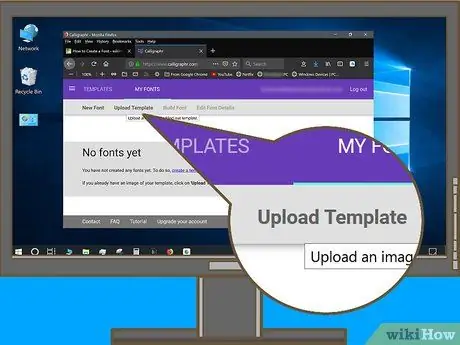
Hatua ya 4. Bonyeza Pakia Kiolezo
Ni juu ya ukurasa. Dirisha jipya litafunguliwa baada ya hapo.
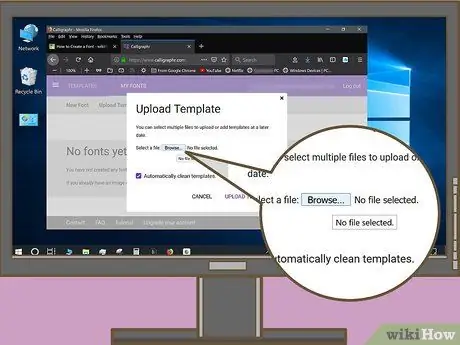
Hatua ya 5. Bonyeza Chagua Faili
Ni katikati ya dirisha.
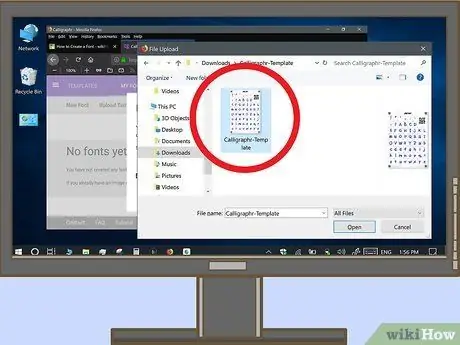
Hatua ya 6. Chagua karatasi ya herufi uliyoiunda hapo awali kutoka kwenye kiolezo
Tafuta faili ya laha iliyo na herufi za herufi uliyounda.
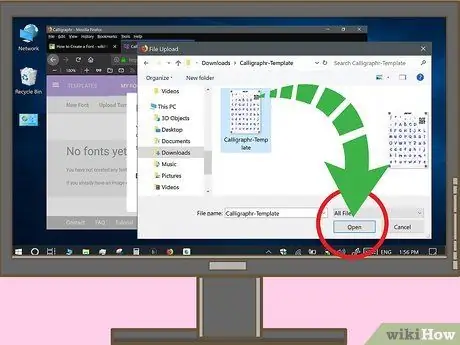
Hatua ya 7. Bonyeza Fungua
Iko kwenye kona ya chini kulia ya dirisha. Baada ya hapo, faili itapakiwa.
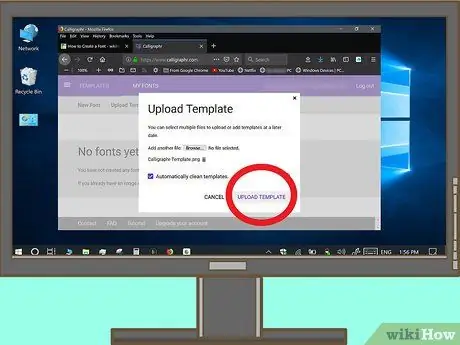
Hatua ya 8. Bonyeza PAKULA TEMPLATE
Chaguo hili liko chini ya dirisha. Faili itaongezwa kwenye ukurasa wako wa Calligraphr.

Hatua ya 9. Tembeza chini na ubonyeze ONGEZA WAHUSIKA KWA MBELE YAKO
Iko katika kona ya chini kulia ya ukurasa. Onyesho la hakikisho la onyesho la font litaonyeshwa.
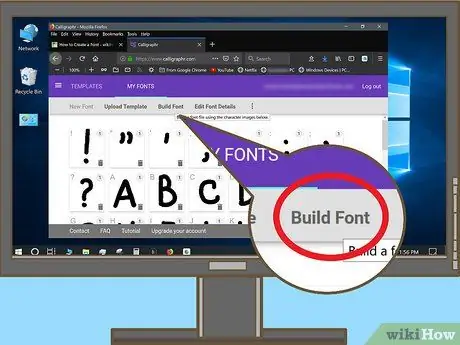
Hatua ya 10. Bonyeza Kuunda herufi
Kichupo hiki kiko juu ya ukurasa. Dirisha jingine litaonyeshwa baada ya hapo.
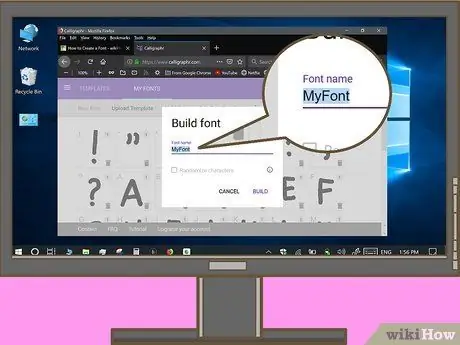
Hatua ya 11. Ingiza jina la fonti
Kwenye uwanja wa "Jina la herufi", badilisha maandishi "MyFont" na jina la fonti unayotaka.
Jina lililochaguliwa litakuwa jina ambalo linaonyeshwa unapochagua na kutumia fonti katika programu kama Microsoft Word
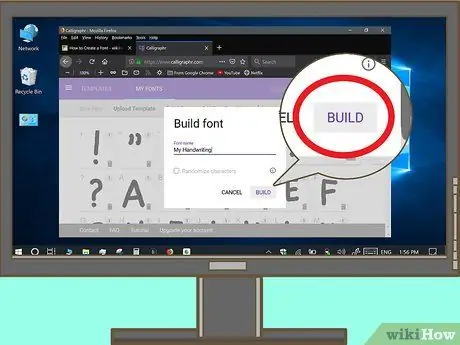
Hatua ya 12. Bonyeza JENGA
Iko kwenye kona ya chini kulia ya dirisha. Baada ya hapo, font itaundwa.
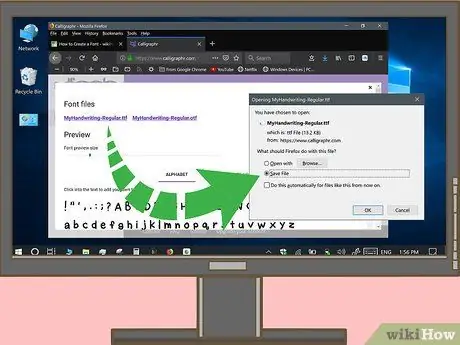
Hatua ya 13. Bonyeza moja ya viungo vya kupakua "Faili za herufi"
Unaweza kuona viungo vinavyoishia ".ttf" na viungo vinavyoishia ".otf" chini ya kichwa cha "Faili za herufi". Ikiwa haujui tofauti, bonyeza tu faili " .ttf " Faili ya fonti itapakuliwa kwenye kompyuta yako na baada ya hapo, unaweza kuiweka kwenye kompyuta yako na hatua zifuatazo:
- Madirisha - Bonyeza mara mbili faili ya fonti, kisha uchague “ Sakinisha ”Juu ya dirisha lililoonyeshwa.
- Mac - Bonyeza mara mbili faili ya fonti, kisha uchague “ Sakinisha ”Chini ya dirisha.
Vidokezo
- Kuwa na pedi ya kuchora na stylus iliyounganishwa na kompyuta inaweza kusaidia kuboresha usahihi wako wakati wa kuchora fonti.
- Ikiwa unatumia Pro Pro na stylus (au kompyuta kibao ya Android inayokuja na kalamu), unaweza kutuma templeti ya fonti kwa anwani yako ya barua pepe, kuifungua kwenye kompyuta yako ndogo, kuchora juu yake, na kutuma templeti iliyohaririwa. kwa anwani yako ya barua pepe ili usiwe na wasiwasi juu ya kuchora kwenye kompyuta.
- Ikiwa unatumia Photoshop, GIMP, Adobe Illustrator, Inkscape, au Corel Draw, tengeneza wahusika kwenye safu tofauti kutoka kwa picha asili ya templeti.






